Bilgisayar kullanıcılarının ok işareti yapmaları gerektiği zamanlar olabilir ya da yalnızca grafik, tablo, şekil gibi alanlarda kullanmak için ok sembollerini yapmak isteyebilirler. Bu yazıda sağa ok, sola ok, yukarı ok, aşağı ok, yanı sıra çapraz yön işareti yapmayı da belirteceğiz.
Ayrıca iki uçlu ok nasıl yapılır? Sorusuna da yanıt bulabileceksiniz.
Klavyede Tüm Yönler İçin Ok İşaretleri Nasıl Yapılır?
Klavyede ok işareti için alt tuşuyla birlikte belli başlı rakamlar yardımıyla yapabileceğiniz kısa yolları yer almaktadır. Fakat bu kısa yol işlemi yalnızca sağ, sol, aşağı, yuarı şeklinde ok işareti yapmaya yaramaktadır. Yani diğer yönlere çapraz sağ, çapraz sol gibi ok yönleri için kısa yol işlemi yer almamaktadır.
Klavyede Çift Yönlü Aşağı Yukarı Ok İşareti (↕↨) Nasıl Yapılır?
Dilerseniz, yazımızda yer alan ok işaretlerini kopyalayabilir ya da nasıl yapıldığını öğrenerek klavye üzerinde ok işaretlerini yapabilirsiniz.
Klavyede Ok Yönleri Kısayolları
Bu kısa yolları yaparken, elinizin Alt tuşuna basılı olması gerektiğini unutmayın ve rakamları sırasıyla basın. Son olarak elinizi Alt tuşundan çekin ve sembolün oluşturuğunu göreceksiniz.
Klavyede sağ ok yönü için (kısayol): “ALT + 26” – İsterseniz → işaretini kopyalayıp, kullanabilirsiniz.
Klavyede sol ok yönü için (kısayol): “ALT + 27” – İsterseniz ← işaretini kopyalayıp, kullanabilirsiniz.
Klavyede yukarı ok yönü için (kısayol): “ALT + 24” – İsterseniz ↑ işaretini kopyalayıp, kullanabilirsiniz.
Klavyede aşağı ok yönü için (kısayol): “ALT + 25” – İsterseniz ↓ işaretini kopyalayıp, kullanabilirsiniz.
Tüm bunlar ok işaretlerini yapmak için kullanılan kısayollardır. Karakter eşlem ile de ok yön işaretlerini yapmak mümkündür.
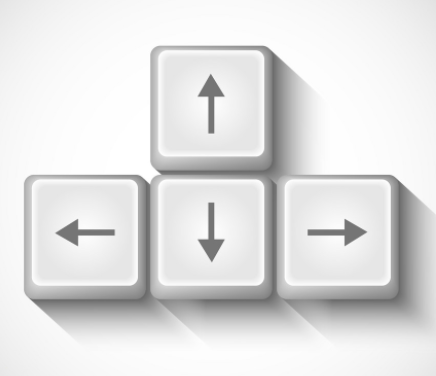
Tüm Ok İşaretleri Nasıl Yapılır?
Tüm bu kısayollar işe yaramadıysa eğer, klavyenizin Türkçe Dil Seçeneği yani sağ altta TR olarak ayarlanmış olduğuna emin olun. EG seçeneğinde kalan klavyeler için yaklaşık sembolü yapmanız başarısızlıkla sonuçlanacaktır. Tüm bu işlemleri yaptıktan sonra dahi ok işaretlerini yapamıyorsanız eğer, bu yazı yardımı ile ihtiyacınız olan sembolleri kopyalayabilirsiniz. Sayfayı sık kullanımlara kaydettikten sonra dilediğiniz zaman giriş yaparak sembolleri kopyalayabilirsiniz.
Eğer karakter eşlemi bu şekilde bulamadıysanız, Başlat, Çalıştır kısmına gelerek boşluğa “Charmap” yazıp enter tuşuna basın. Karakter Eşlem penceresine bu şekilde de ulaşabilirsiniz.
Önce kutucukta yer alan Yazı Tipi bölümüne MS Gothic fontunu seçin. Ardından Gelişmiş Görünüm kutusunu işaretleyerek, Unicode yazan alana gelerek başlıklarda bulunan ok işareti kodunu yazın. Son olarak tablonun ilk alanında ok işaretlerini göreceksiniz. Kopyalamak istediğiniz sembole iki kere çift tıklayarak seçin. Ve sağ tarafta Copy ya da kopyala yazan komuta tıklayın. Ctrl + V ya da sağ tuşu tıklayarak yapıştır dediğiniz alanda ulaşmak istediğiniz sembolü dilediğiniz yere yapıştırabilirsiniz.
Aşağıda yer alan Unicode kodlarını yazdığınız zaman diğer kodlar karakter eşlemde bulabilirsiniz.
- Klavyede sol (batı yönü) ok ← işareti için unicode karşılığı 2190.
- Klavyede sağ (doğu yönü) ok → işareti için unicode karşılığı 2192.
- Klavyede yukarı (kuzey yönü) ok ↑ işareti için unicode karşılığı 2191.
- Klavyede aşağı (güney yönü) ok ↓ sembolü için unicode karşılığı 2193
- Klavyede kuzey batı yönü ok ↖ sembolü için unicode karşılığı 2196.
- Klavyede kuzey doğu yönü ok ↗ sembolü için unicode karşılığı 2197.
- Klavyede güney doğu yönü ok ↘ sembolü için unicode karşılığı 2198.
- Klavyede güney batı yönü ok ↙ sembolü için unicode karşılığı 2199.
Klavyede ok işareti nasıl yapılır? Sorusuna yardımcı olmaya çalıştık. İsterseniz tüm bu işaretleri kopyalayabilirsiniz.
